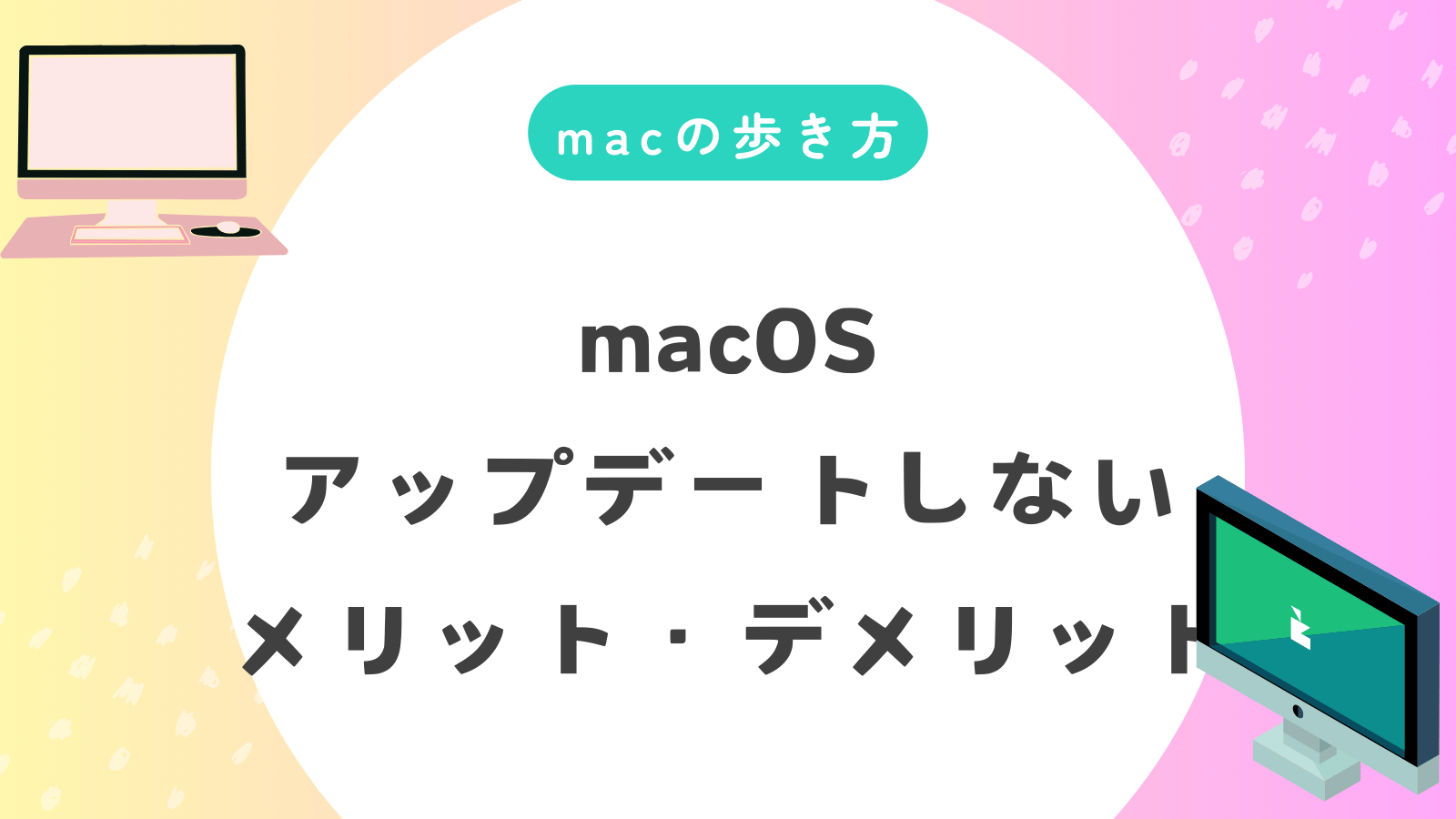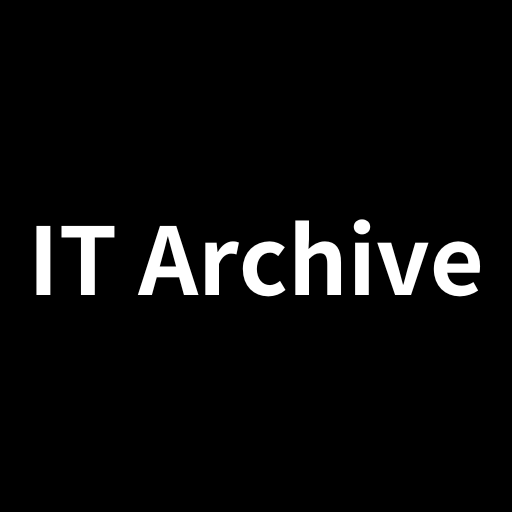mac OSのアップデートをするべきか悩んでいる方は多いですよね。アップデートに伴う不具合やアプリの互換性、セキュリティの問題など、不安材料は尽きないものです。一方で、慎重に判断して適切な対応をすれば、現在の安定した環境を維持したまま快適にMacを使い続けられます。
mac OSをアップデートしないことで得られるメリット・デメリットを正確に知れば、無理に最新バージョンに更新することなく、安定した環境を保ちながら安全に利用できます。
- 使っているアプリやデバイスの互換性チェック
- セキュリティのリスク管理方法を決める
- 万一のデータ消失への備え(バックアップ)
アップデートしないメリットと注意点、リスク回避方法を理解すれば、mac OSを安心・快適に利用できます。
 Archiveおじさん
Archiveおじさん結論!無理にアップデートせず、安定を重視しよう
編集部見解!mac OSアップデートせずに快適に使い続けるコツを大公開
mac OSのアップデートをしない場合、状況に応じた正しい対処法が重要です。編集部が厳選した対応策を状況別にまとめました。これを参考にして、快適かつ安全に使い続けましょう。
| 状況別の悩み | おすすめの対応方法 | 具体的な手順 |
|---|---|---|
| 古いアプリ・デバイスを使い続けたい | 互換性チェックを行い、現状維持 | Apple公式やアプリ開発元のWebサイトで互換性情報を確認 |
| 業務用ソフトがアップデート未対応 | 現在のOSバージョンで安定運用 | ソフトウェア公式サイトでアップデート情報を確認し、バージョンを現状維持 |
| セキュリティが不安 | アンチウイルスソフトを導入・定期チェック | 信頼できるセキュリティソフトを導入し、定期的にスキャンを実施 |
| ストレージ容量を節約したい | アップデート通知をオフにする | システム環境設定→ソフトウェアアップデート→詳細設定で通知をオフに設定 |
| 万が一のデータ消失対策 | Time Machineで定期バックアップ | 外付けHDDを接続後、システム環境設定→Time Machineから設定 |



アップデートをしない場合でも、定期的なバックアップとセキュリティ対策をしておけば、安心して使えますよ!
- アップデート通知を消すと、セキュリティに問題はありませんか?
-
通知を消すだけではセキュリティリスクはありません。ただし、通知をオフにした場合でも、定期的にセキュリティチェックを行いましょう。
- 古いmac OSを使い続けても大丈夫ですか?
-
一定期間は問題ありませんが、Appleサポート終了後はセキュリティリスクが増えるため、アンチウイルスソフトの導入と定期的なバックアップを徹底しましょう。
mac OSのアップデートをしないメリットとは?
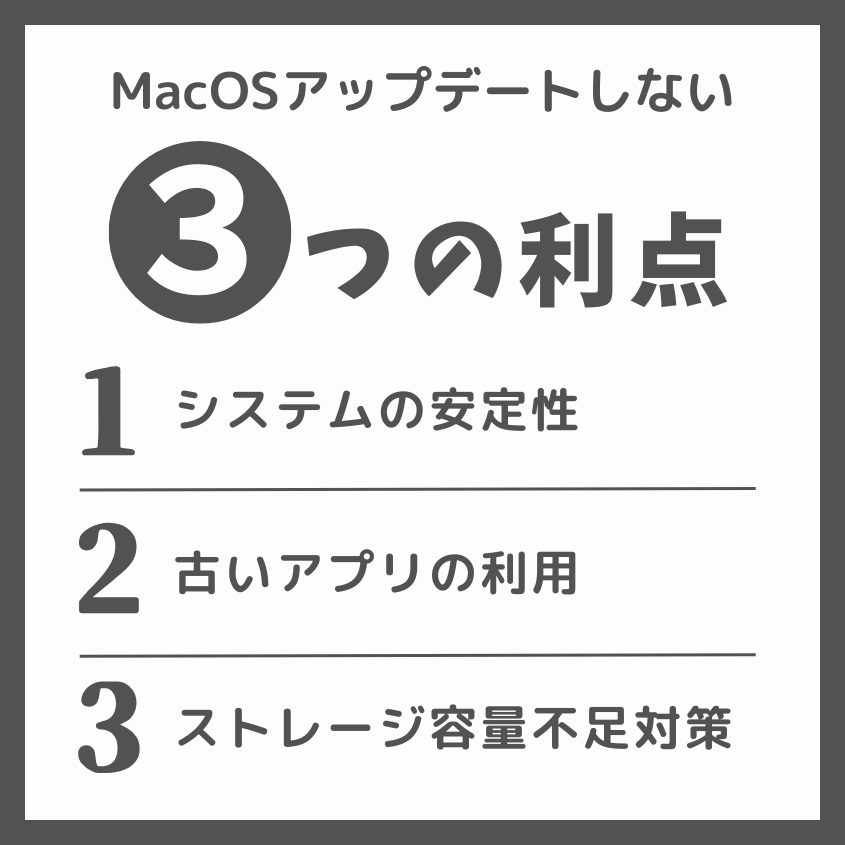
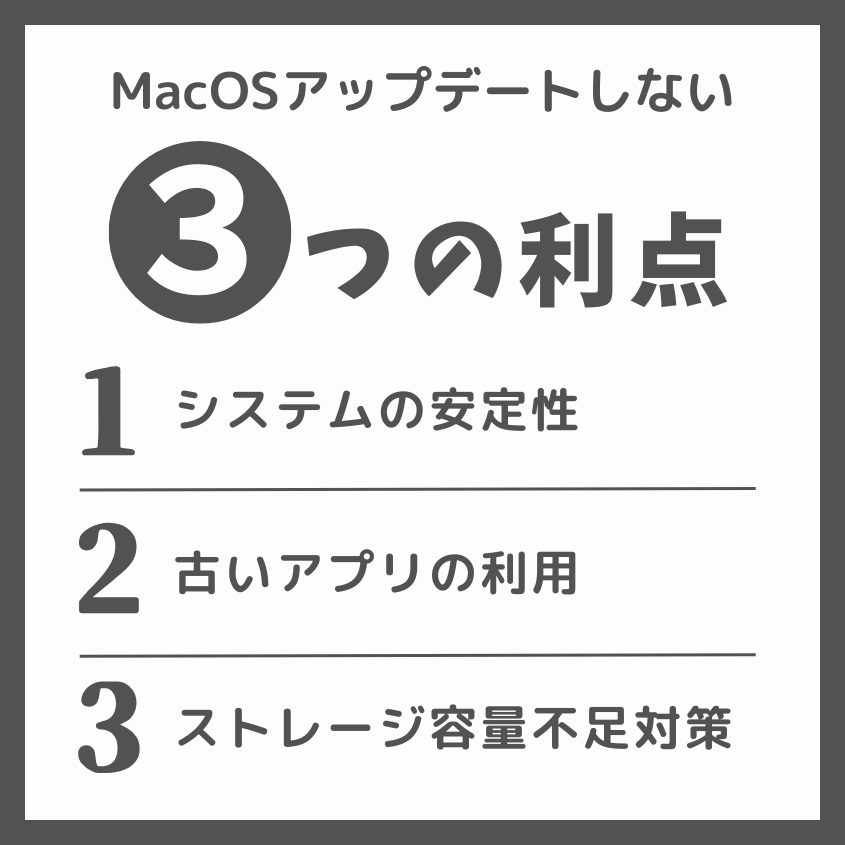
mac OSは最新のバージョンにアップデートするのが一般的ですが、アップデートをしないことで得られるメリットも実はたくさんあります。特に安定した環境を優先したいユーザーや、現在使っている環境に問題がない方にとっては、無理に更新しないことが賢い選択になる場合もあります。主なメリットは以下の通りです。
- 現在の安定したシステム環境を維持できる
- 古いアプリやデバイスとの互換性問題を回避できる
- アップデート時に起こりうるデータ消失リスクを回避できる



安定性を最優先する人にとって、mac OSのアップデート見送りは賢い選択だよ。
システムの安定性が保てる
mac OSをアップデートしない最大のメリットは、システムの安定性が保てることです。アップデート直後のmac OSは、不具合や互換性の問題が発生しやすくなっています。特に仕事やクリエイティブ作業で安定した動作環境を維持したい場合には、アップデートを控えることが重要です。
Appleメニューからシステム設定を開き、一般→ソフトウェアアップデートを選択します。「自動的にMacを最新の状態に保つ」のチェックを外します。
システム設定から通知を選択し、「ソフトウェアアップデート」をクリックします。「通知を許可」のトグルをオフにします。
mac OSのアップデートを停止したら、セキュリティ対策は別途しっかりと行ってください。



僕もOSを古いまま維持してるけど、不具合なくサクサク動いてるよ。安定第一だね!
古いアプリやデバイスが使えなくなるリスクを回避


mac OSのバージョンアップによるトラブルのひとつに、アプリや周辺機器の互換性の問題があります。特に仕事で使用する重要なアプリや古いデバイスは、最新OSでは動かなくなる可能性があります。mac OSのアップデートを控えれば、これらのトラブルを未然に防げます。



古い音楽制作ソフトやプリンタが問題なく使えるから、助かってるよ。
各アプリやデバイスの公式ウェブサイトで対応OSをチェックします。特に「動作環境」や「対応OS」の項目を確認してください。
システム設定→一般→ソフトウェアアップデートの順に進み、「自動的にMacを最新の状態に保つ」のチェックを外して、自動アップデートを停止します。
ストレージ容量不足の問題が起きない
mac OSのアップデートは意外と大きなストレージ容量を必要とします。そのため、容量がギリギリの状態で無理にアップデートすると、動作が重くなる原因にもなります。OSをそのままにしておけば、容量不足の問題を心配する必要がありません。
- 動作が遅くなり、レスポンスが悪くなる
- ファイルの保存やアプリの起動に失敗することがある
- アップデート中にエラーが発生し、データが損失することがある



ストレージがパンパンな状態なら、むしろアップデートを見送ったほうが快適さを維持できるよ。
Appleメニュー→このMacについて→ストレージを開き、空き容量を確認します。
システム設定→一般→ソフトウェアアップデートで自動アップデートを停止し、不要なファイルを削除して空き容量を確保します。
定期的にストレージを確認し、容量に余裕を持たせることで、快適な操作感を保てます。
mac OSアップデートを避けるデメリット・注意点
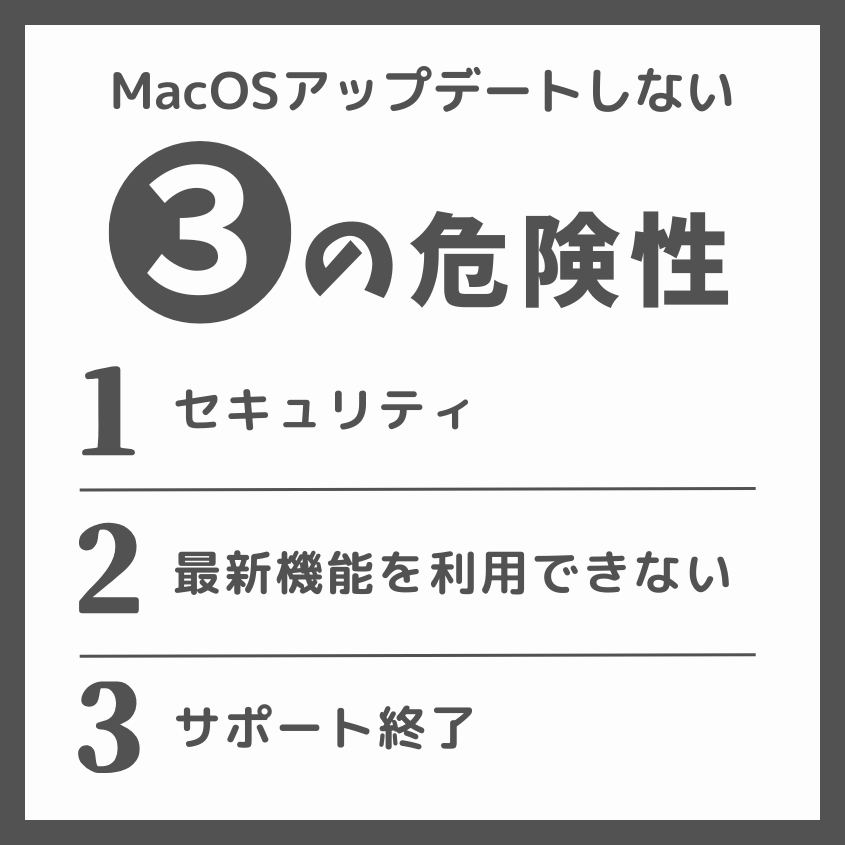
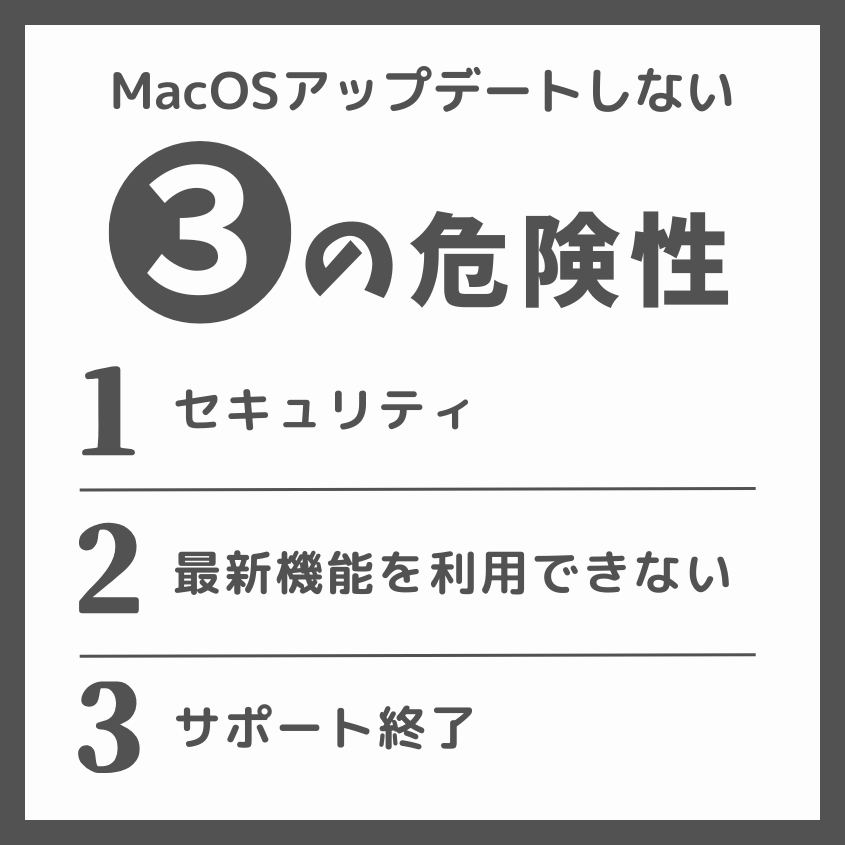
mac OSのアップデートを避けると、確かに安定した動作を維持できますが、同時にいくつかのデメリットやリスクも生じます。どのようなリスクがあるかを理解し、対策をとって安全に使いましょう。
- セキュリティが脆弱になるリスクが高まる
- 最新機能や改善されたパフォーマンスを享受できない
- Appleのサポートが終了し、トラブル時の対応が難しくなる



特にセキュリティ面は放置できないから、注意が必要だね。
セキュリティが脆弱になるリスク
mac OSのアップデートには、セキュリティ上の脆弱性を修正するための重要なセキュリティパッチが含まれています。これを適用しないでいると、外部からの攻撃に非常に弱くなる恐れがあります。
ゼロデイ脆弱性など攻撃を受ける可能性が高まる
ゼロデイ脆弱性とは、OSやソフトウェアに新たに発見された深刻なセキュリティ上の問題で、攻撃者により悪用される危険性が高い脆弱性です。mac OSをアップデートしない場合、このゼロデイ脆弱性への対処ができず、個人情報やデータを奪われるリスクが高まります。以下では、ゼロデイ脆弱性に備える手順を解説します。
システム設定→ネットワーク→ファイアウォールを選択し、「オン」に設定します。
信頼できるアンチウイルスソフト(例えばAvastやNortonなど)をインストールし、定期的なスキャンを実施して脅威を検知・駆除しましょう。
使用するブラウザの設定で、ポップアップをブロックし、安全でないWebサイトの警告表示を有効化します。また、アプリの許可設定を厳しく管理しましょう。
アップデートを控える場合は、必ずセキュリティ強化対策を行いましょう。



特にゼロデイ攻撃は怖いから、アンチウイルスやファイアウォールの設定を見直しておこう。
最新機能を利用できないデメリット
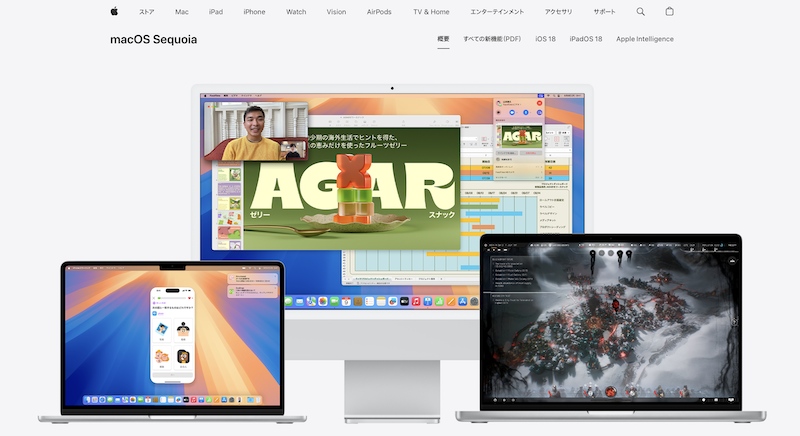
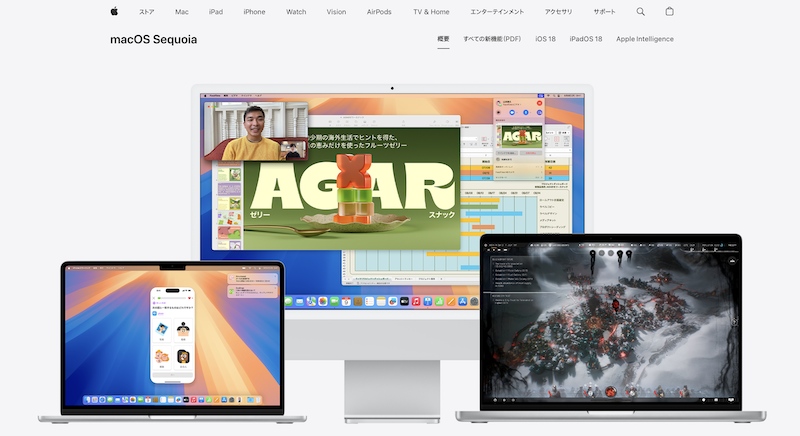
mac OSをアップデートしない場合、新しく追加される便利な機能やパフォーマンスの向上を体感できません。特に最近のmac OSでは、作業効率を高めるための新機能が多数搭載されています。
- ステージマネージャ機能による作業の効率化
- FaceTimeやビデオ通話の品質・機能向上
- バッテリー管理や省電力機能の改善



新機能を使いこなせば、作業がグンと効率よくなるよ。
Appleのサポートが終了する問題
mac OSのアップデートを行わないまま古いバージョンを長期間使用すると、Appleの公式サポートが終了する場合があります。サポートが終了すると、問題が発生した際に公式の支援を受けられなくなるため、注意が必要です。
Apple公式サイトのサポートページで、自分が使用しているOSのサポート期間を定期的に確認しましょう。
サポート終了が確認できた場合は、アップデートまたは新しいMacへの買い替えなど、対応策を早めに検討してください。
サポート終了後はトラブル対応が難しくなり、修理やデータ復旧の費用が高くつく場合もあります。



サポート期限は意外と短いから、忘れずに確認しておこう。
mac OSをアップデートしない方が良いケースはこれ!
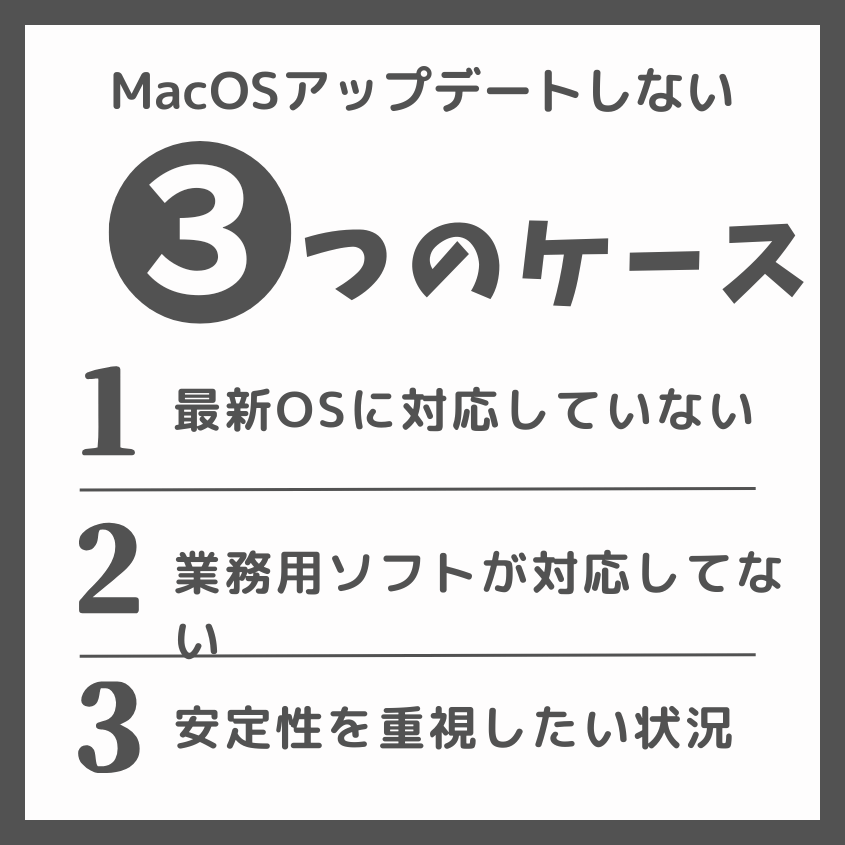
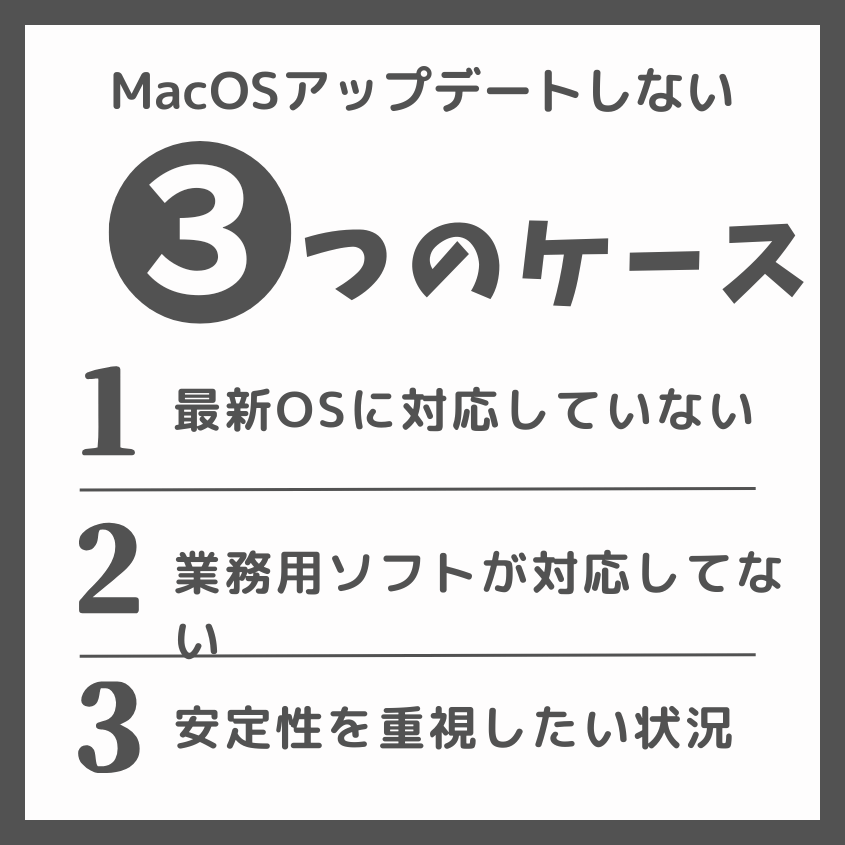
mac OSのアップデートをすべきかどうか悩む方は多いですが、実はアップデートを控えるべきケースもあります。具体的にどのような場合にアップデートを見送った方がいいのかを解説します。
| アップデートしない方が良いケース | 理由 |
|---|---|
| 古いMacや互換性のないデバイスを使用 | 新しいOSが非対応で動作不良の原因になる |
| 業務用ソフトがアップデート未対応 | 重要なソフトが使えなくなり、業務に支障をきたす |
| 安定性が最優先の重要プロジェクト進行中 | アップデートによる予期しないトラブルを防ぐ |



自分の環境に合わせて、アップデートが本当に必要か確認することが大切だよ。
古いMacや互換性のないデバイスを使っている場合
古いMacや周辺機器を利用している場合、mac OSのアップデートで互換性が失われることがあります。その結果、普段問題なく使えていた機器が突然使えなくなるリスクがあります。事前に互換性を確認する手順を紹介します。
Appleの公式ページにアクセスし、新OSが自分のMacに対応しているか確認しましょう。
利用しているプリンタや外付けハードディスクなどの公式サイトで、新OSへの対応状況を調べましょう。
非対応の場合は、アップデートを見送るか、新たなデバイスへの買い替えを検討します。
古いデバイスは無理に最新OSにアップデートすると、動作が遅くなったり不具合が起こりやすくなります。



今使えている環境を壊さないことも大切な選択肢だよ。
業務用ソフトがアップデート未対応のケース
業務用ソフトがmac OSの最新バージョンに対応していない場合、アップデートを行うとソフトが動かなくなり業務に重大な支障をきたす恐れがあります。現在使用中のソフトが最新OSに対応しているかを事前に確認しましょう。
ソフトウェア開発元の公式サイトを開き、最新mac OSへの対応状況が記載されているページを探して確認しましょう。
公式サイトで分からない場合は、直接開発元のサポートセンターに問い合わせを行い、詳細な対応状況や今後の対応予定を確認します。
対応未確認のままアップデートすると、業務の継続が困難になる恐れがあるため慎重に判断してください。



業務への影響が大きいなら、アップデートはソフトが対応するまで待つのが安全だよ。
重要プロジェクト進行中など、安定性を最優先したい場合
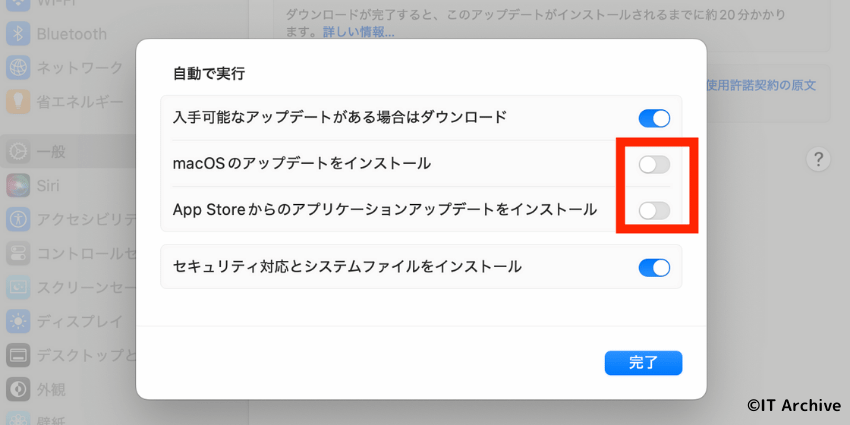
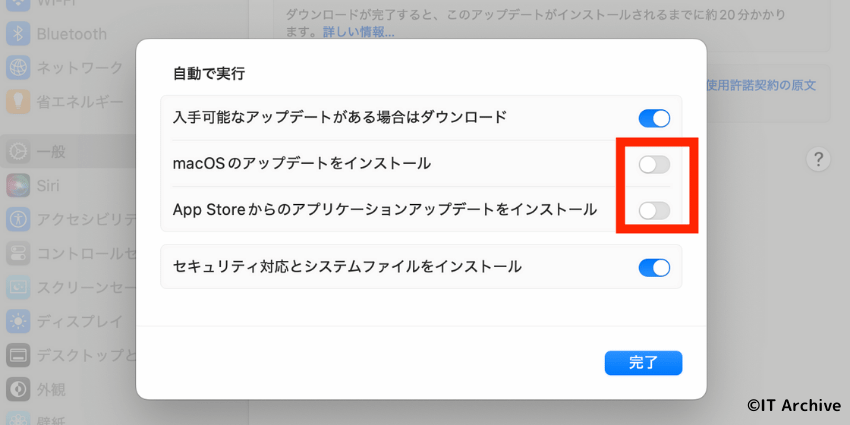
重要なプロジェクト進行中など、作業環境の安定性を最優先したい状況では、mac OSのアップデートはリスクが伴います。予期せぬトラブルを防ぐためにも、OSの自動アップデートを停止しておきましょう。
アップルメニューからシステム設定を選択し、一般をクリックします。
ソフトウェアアップデートをクリックし、「自動的にMacを最新の状態に保つ」のチェックを外します。
重要プロジェクト終了後に、改めてアップデートを検討しましょう。



プロジェクト中は「安定性重視」が基本!トラブル防止に徹底しよう。
mac OSアップデートを控える前に必ず準備すべきこと
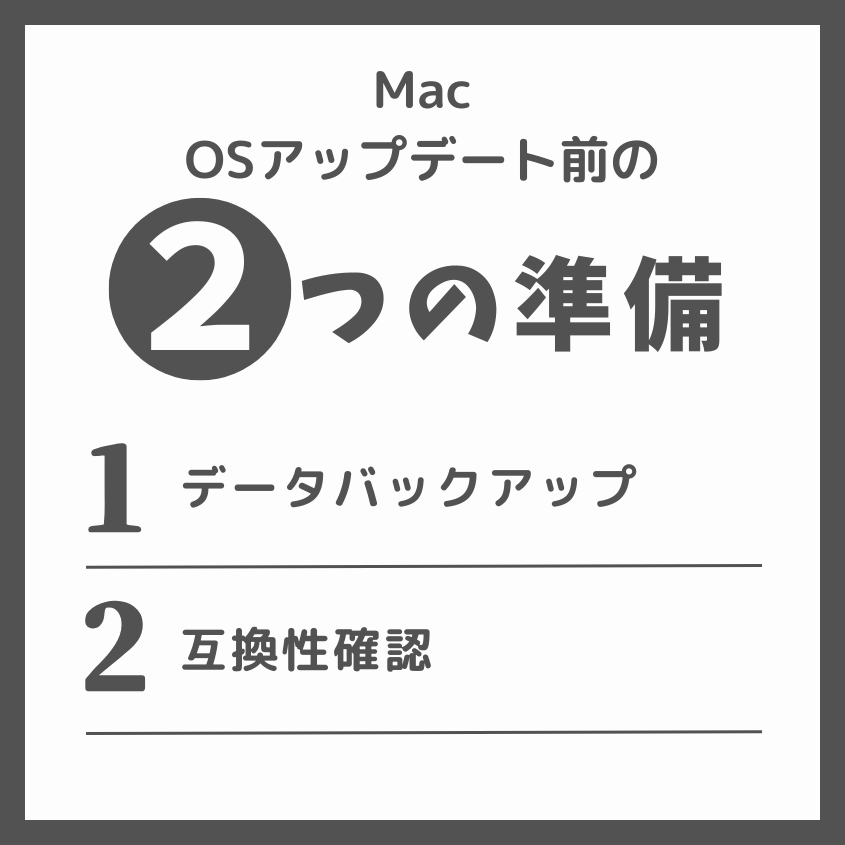
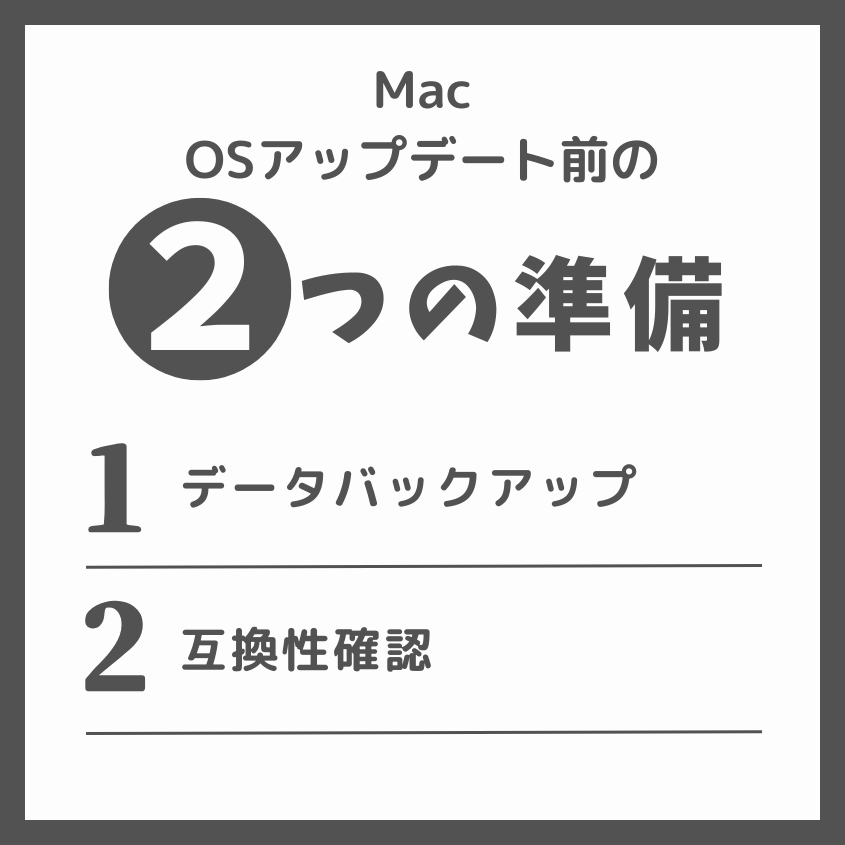
mac OSのアップデートを控える場合でも、万が一に備えて準備をしておく必要があります。特に重要なのがデータのバックアップとアプリケーション・デバイスの互換性確認です。
データのバックアップ
mac OSのアップデートを見送る場合でも、定期的なデータバックアップは必須です。データを安全にバックアップする方法は下記の通りです。
システム設定を開き、一般→Time Machineを選択し、バックアップ先となる外部ストレージを選びましょう。
今すぐバックアップをクリックして、手動でバックアップを開始します。これを定期的に行う習慣をつけましょう。
データ損失を防ぐためにも、バックアップは定期的に行うことをおすすめします。



バックアップはアップデートに関係なく必須!特に仕事で使っているなら絶対に設定しておこう。
アプリケーション・デバイスの互換性を確認
mac OSをアップデートしない場合でも、現在使用中のアプリケーションやデバイスが問題なく動作するか、互換性の確認が必要です。互換性を確認する手順は下記の通りです。
利用中のアプリやデバイスメーカーの公式サイトにアクセスし、mac OSのバージョンに関する動作保証情報を確認しましょう。
公式情報で明確にならない場合は、直接メーカーのサポート窓口に問い合わせ、互換性や今後の対応予定について詳細を確認します。



特に業務利用では、互換性確認を怠ると後で大きなトラブルに発展するよ。
mac OSをアップデートしないリスクを最小限に抑える方法
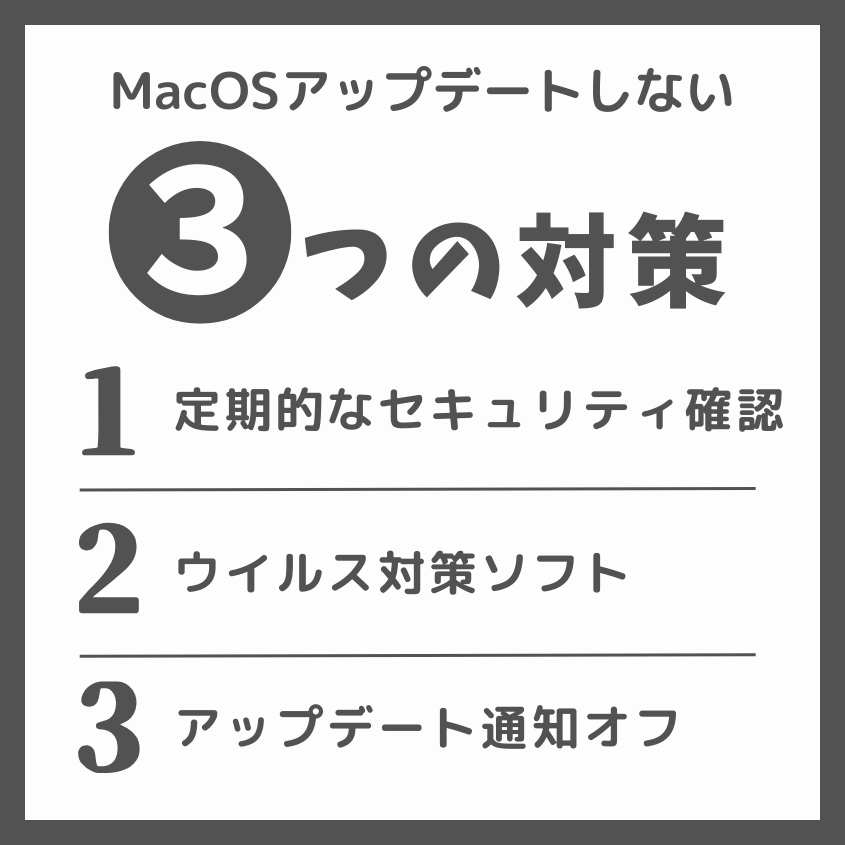
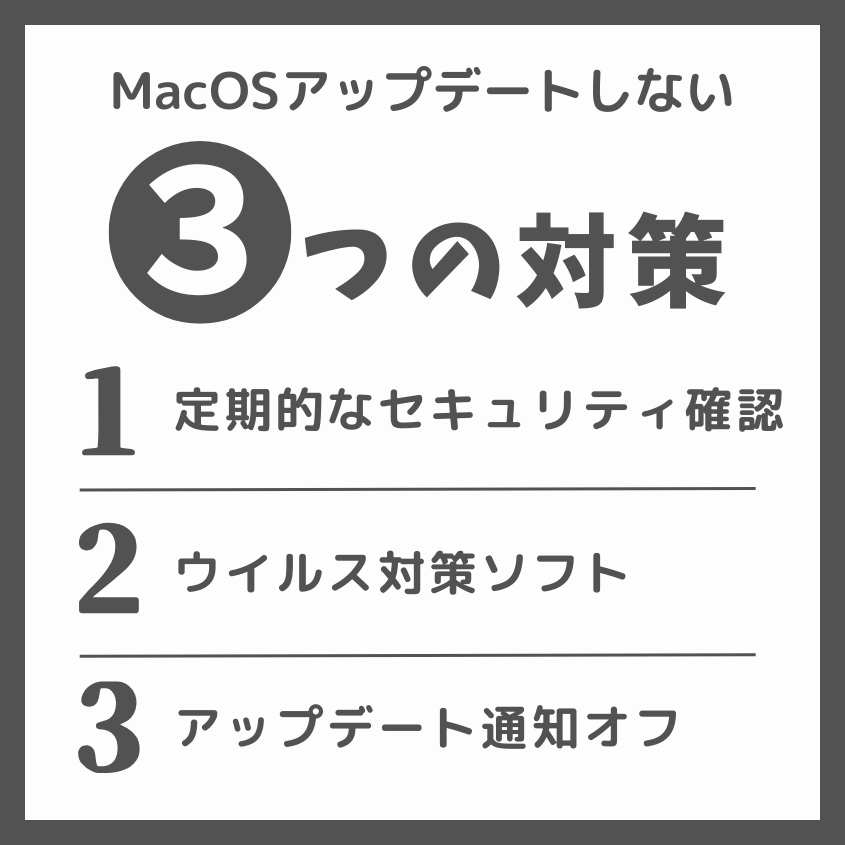
mac OSのアップデートを見送るとき、気になるのがセキュリティ面。リスクを抑えるための有効な対策として、定期的なセキュリティチェックを行う方法を紹介します。
定期的なセキュリティチェックを実施する
アップデートを控える場合は、セキュリティリスクを抑えるため、定期的なセキュリティチェックが必須です。Macでセキュリティチェックを実施する手順は下記の通りです。
システム設定を開き、プライバシーとセキュリティを選択。ファイアウォールの有効化や、ダウンロードしたアプリケーションの実行許可設定を確認しましょう。
アンチウイルスソフトを活用し、定期的にフルスキャンを実行します。定期スキャンの設定をオンにして、自動で実行されるようにしておくと安心です。
SafariやGoogle Chromeなど、使用しているブラウザの安全設定を定期的に見直しましょう。不要な拡張機能は削除し、最新バージョンを維持します。
OSを最新に保てない分、セキュリティ対策をこまめに行うことが重要です。



古いOSはセキュリティリスクが高いから、定期的なチェックを習慣化しよう。安心してMacを使い続ける秘訣だよ。
アンチウイルスソフトで安全性を確保する
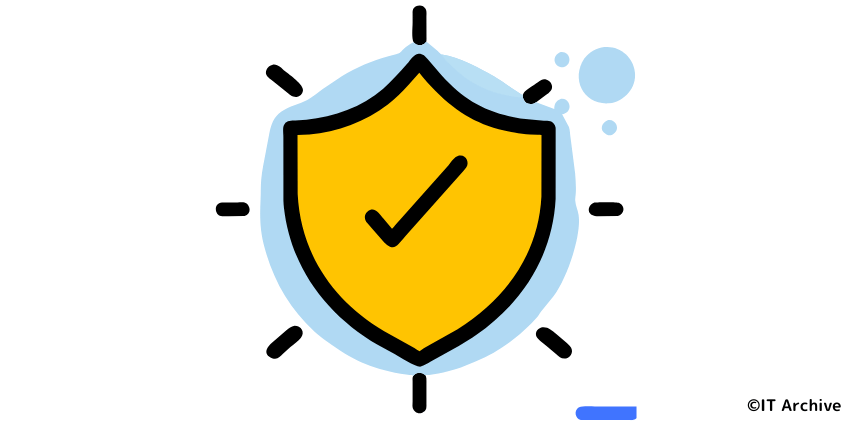
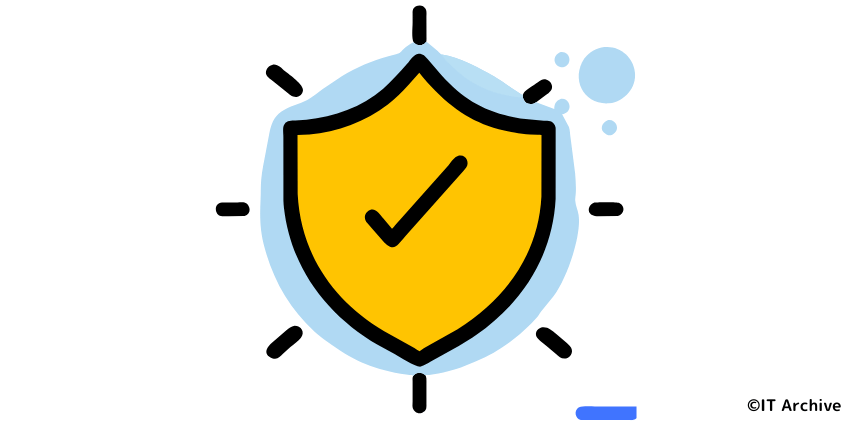
mac OSをアップデートしない場合、ウイルス感染や不正アクセスのリスクが高まります。そこで役立つのがアンチウイルスソフトの導入。ソフトを導入して安全性を確保する手順は下記の通りです。
『Norton』や『ウイルスバスター for Mac』などmac OS対応のソフトを選定し、公式サイトから最新版をダウンロードしてインストールします。
インストール完了後、ソフトの設定画面で「自動スキャン」をオンにします。週に一度程度の定期スキャンを設定し、常に安全な状態を維持しましょう。
ソフトウェアは常に最新の状態に保ち、定期的なスキャンを忘れずに行いましょう。



実際にアンチウイルスソフトを入れてから、不審なファイルの検出や警告通知が表示されるようになり、安心して作業できるようになったよ。
アップデート通知をオフにする設定手順
mac OSのアップデートを控える場合、頻繁な通知がストレスに感じることがあります。そこで、アップデート通知をオフにする手順を以下で解説します。
画面左上のAppleメニューからシステム設定を開きます。
通知をクリックし、一覧からソフトウェア・アップデートを選択します。「通知を許可」のスイッチをオフにします。
設定を変更後、そのままウィンドウを閉じれば完了です。これで不要なアップデート通知が表示されなくなります。
万が一mac OSアップデートでデータが消えた時の復元方法
Time Machineを使って復元
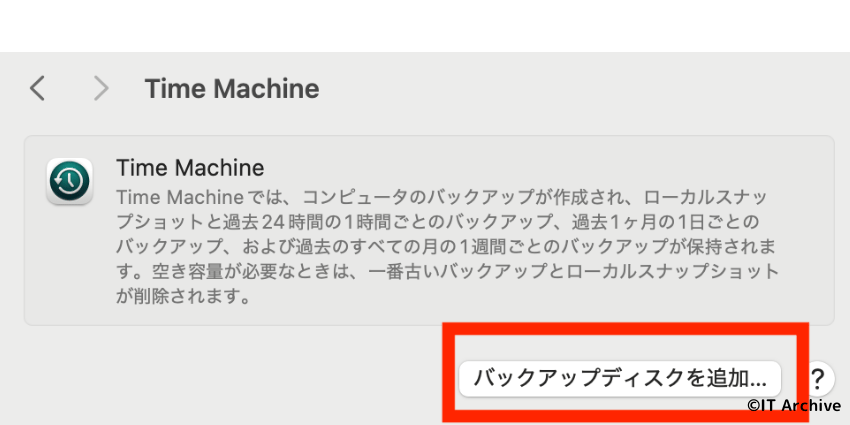
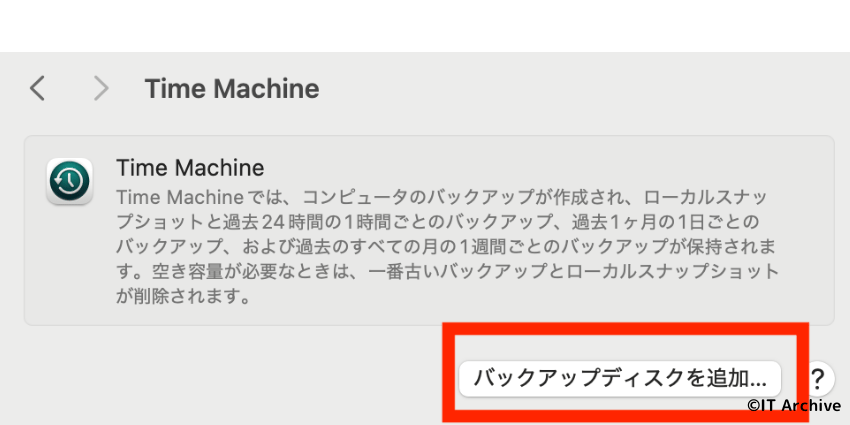
mac OSのアップデートによって大切なデータが消えてしまった場合、Time Machineを使って簡単にデータを復元できます。Time Machineを活用した復元手順は下記の通りです。
アプリケーションからユーティリティを開き、移行アシスタントを起動します。または、メニューバーのTime MachineアイコンからTime Machineに入るをクリックします。
画面の右側に表示される日時から、復元したい時点を選択し、目的のファイルまたはフォルダを見つけます。
目的のファイルを選択した後、画面下の復元ボタンをクリックすればデータが元の場所に戻ります。
Time Machineのバックアップは定期的に確認し、常に最新の状態にしておくことが大切です。



一度Time Machineでデータを復元した経験がありますが、本当に助かりました。常にバックアップを取っておくことが安心への一番の近道ですよ。
まとめ
mac OSのアップデートは常にメリットだけとは限りません。古いMacや業務用ソフトを利用している場合、また重要なプロジェクト進行中であれば、アップデートを控える方が安全です。
- 必ず定期的にデータをバックアップする(Time Machineを推奨)
- 使用中のアプリやデバイスとの互換性を事前にチェックする
- セキュリティ対策としてアンチウイルスソフトの導入を検討する
これらのポイントを抑えておけば、アップデートせずとも安全に快適にMacを使い続けることができます。状況に合わせて適切な対応をとり、大切なデータや作業環境を守りましょう!



最終的に大切なのは、自分の利用環境に合った方法を選ぶことです。無理なく安全に、Macを活用していきましょう!